文章詳情頁
win10系統調整光標粗細的方法
瀏覽:133日期:2023-03-25 09:17:14
win10系統是一款相當出名的電腦操作系統,這款操作系統在功能上有了改進,新增了很多實用的功能,能夠幫助用戶更好的操作電腦。我們在電腦上操作的時候,常常會在各大軟件中輸入文字。在輸入文字的時候,我們會發現鍵入文字處有一個在不斷閃爍的光標。可以通過調整光標的粗細,將光標調粗一些,以便我們更好的找到文字鍵入的地方。鑒于有的朋友不會操作,那么接下來小編就給大家詳細介紹一下win10系統調整光標粗細的具體操作方法,有需要的朋友可以看一看并收藏起來。

1.首先打開電腦,我們找到位于電腦桌面左下角的開始按鈕,點擊該按鈕即可進行下一步操作。
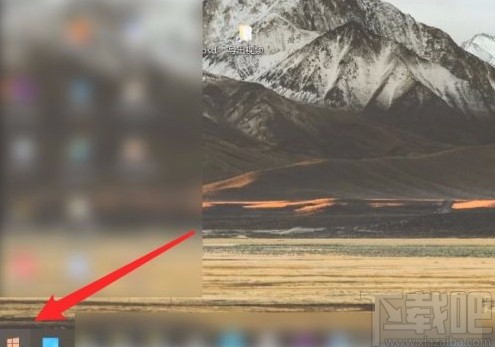
2.接著在開始按鈕上方會出現一個開始窗口,我們在窗口左側點擊齒輪狀的設置按鈕,就可以進入到設置頁面。
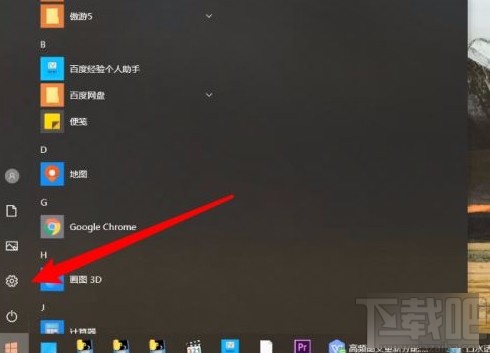
3.進入到設置頁面后,我們在頁面上找到“輕松使用”選項,點擊該選項就可以進入到輕松使用頁面。
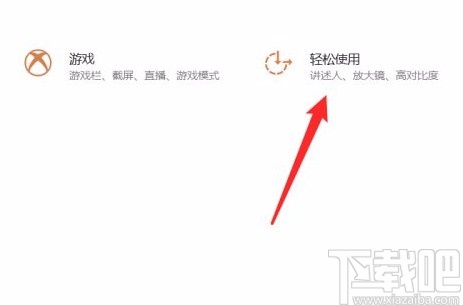
4.然后在頁面左側找到“光標和指針”選項,我們點擊該選項,就可以在頁面上進行相關的操作。
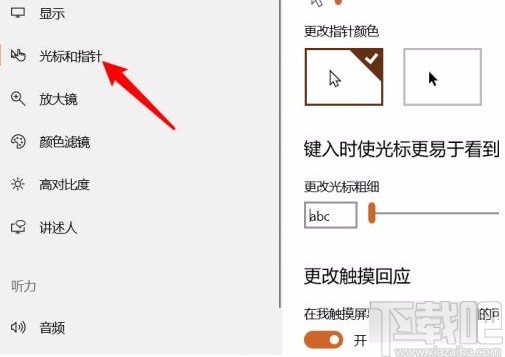
5.最后在界面上找到“更改光標粗細”選項,其下方有一個光標尺,我們拖動光標尺上的小光標,就可以調整光標的粗細。
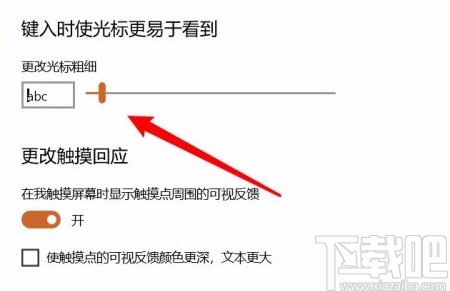
以上就是小編給大家整理的win10系統調整光標粗細的具體操作方法,方法簡單易懂,有需要的朋友可以看一看,希望這篇教程對大家有所幫助。
相關文章:
1. 360rp.exe是什么進程?Win10系統下360rp.exe占用內存高怎么辦?2. win10系統頻繁藍屏重啟怎么解決3. 深度技術Win10系統怎么安裝?深度技術Win10系統安裝教程4. 新手怎么用U盤裝Win10系統?5. Win10系統提示“丟失msvcr100.dl”怎么辦?丟失msvcr100.dl解決方法分享6. Win10系統怎么批量修改文件名?Win10系統批量修改文件名操作方法7. Win10系統中怎么設置隱藏賬戶?8. Win10系統怎么清理應用商店垃圾?應用商店垃圾清理9. Win10系統遠程桌面連接時沒有顯示對方的任務欄怎么辦?10. Win10系統藍屏錯誤DPC怎么解決?Win10藍屏錯誤DPC解決方法
排行榜

 網公網安備
網公網安備